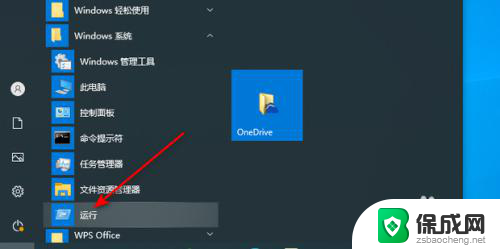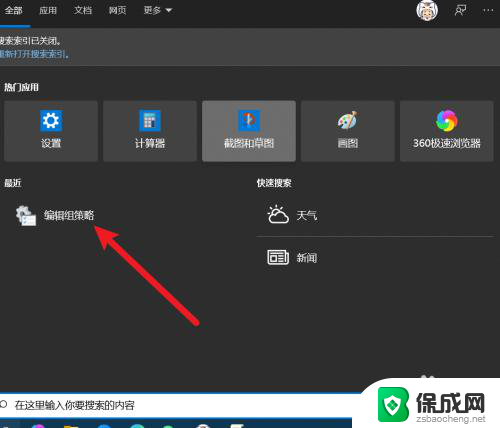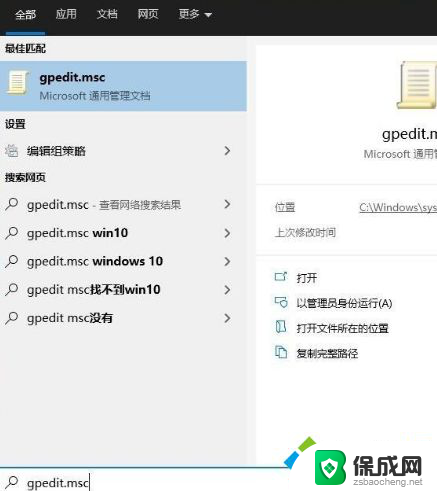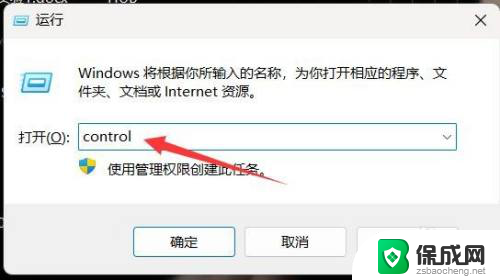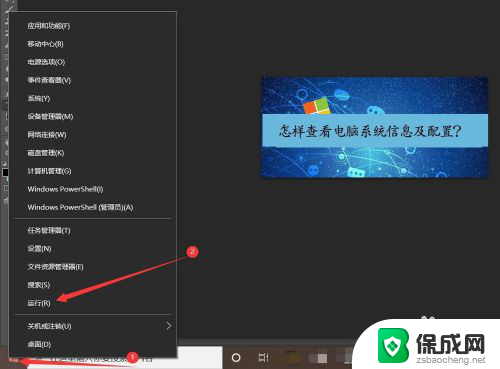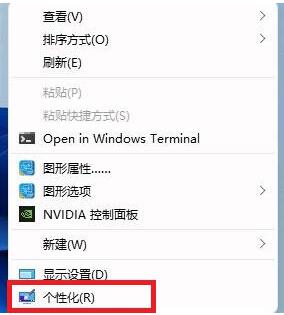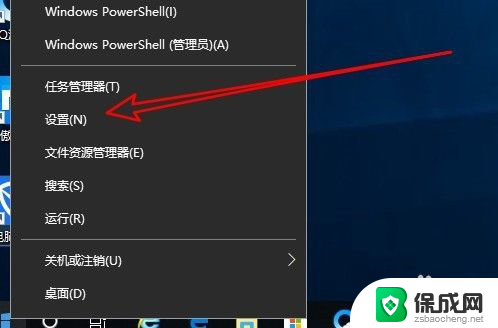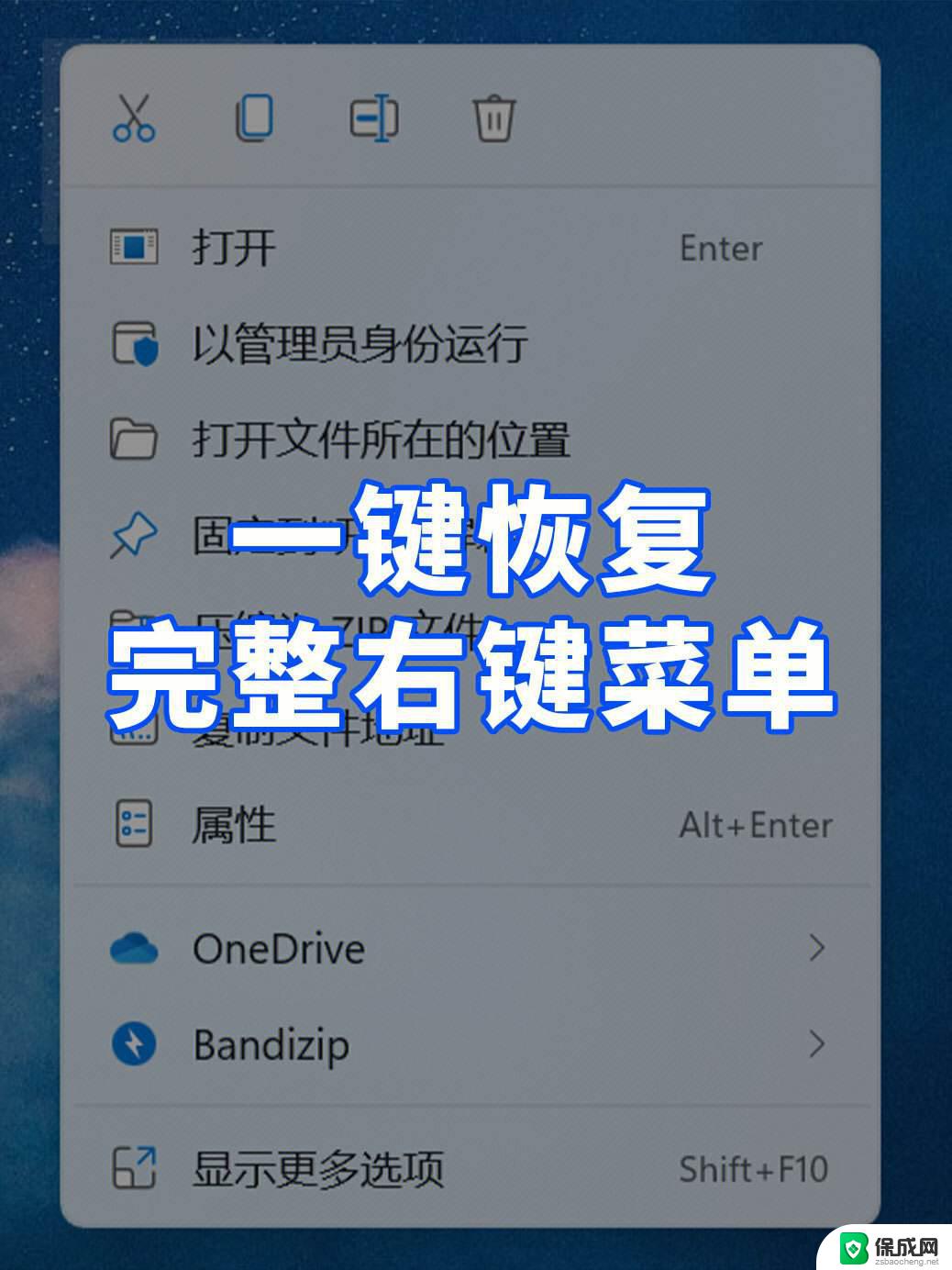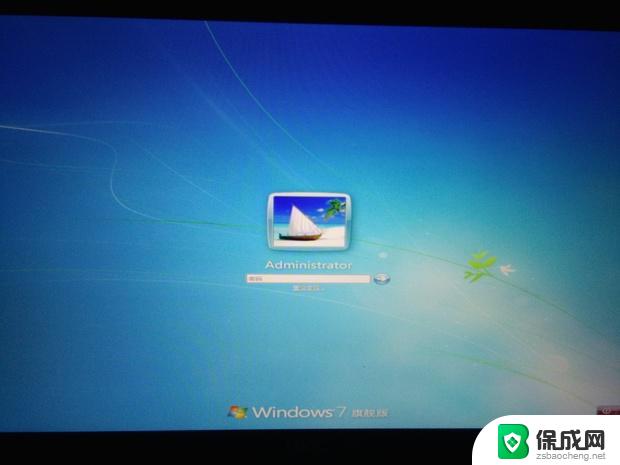win11怎样禁用win键 Win11关闭Win键的步骤
更新时间:2024-06-20 17:41:13作者:zsbaocheng
Win键是Windows操作系统中的一个特殊按键,它位于键盘的左下角,通常带有Windows的标志,这个按键在Windows 11中依然存在,但有时候我们可能希望禁用它,以避免在使用电脑时意外触发Win键带来的干扰。幸运的是Win11提供了关闭Win键的功能,并且操作步骤也非常简单。下面我们将介绍一下在Win11中禁用Win键的具体步骤,让大家能够更好地掌控自己的电脑使用体验。
Win11关闭Win键的方法:
1、右键开始菜单,打开“运行”。
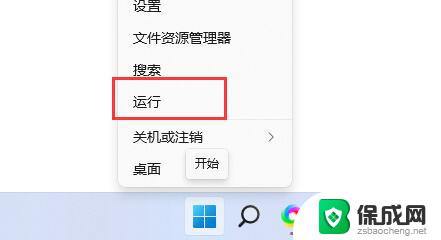
2、输入“gpedit.msc”,回车确定。
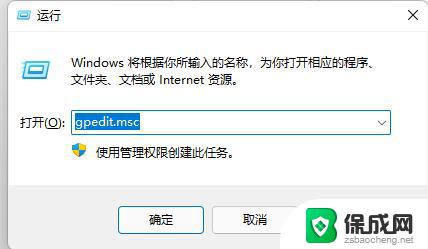
3、进入“用户配置”,展开“管理模板”下的“Windows组件”。
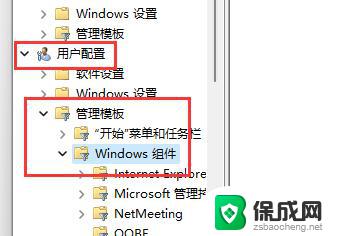
4、在下方列表找到并打开“文件资源管理器”。
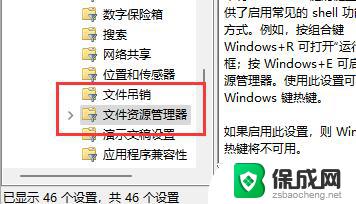
5、双击打开其中的“关闭Windows键热键”配置。
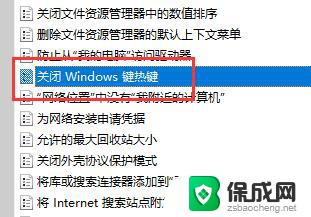
6、更改“已启用”,确定。更改完成后重启电脑即可关闭Windows快捷键。改成末配置,则重新开启快捷键。

以上就是如何禁用Win键的全部内容,如果您遇到了相同的问题,可以参考本文中介绍的步骤进行修复,希望对大家有所帮助。